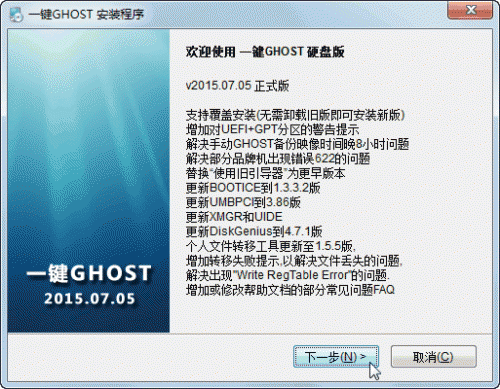
下载 -> 解压 -> 双击"一键GHOST硬盘版.exe"
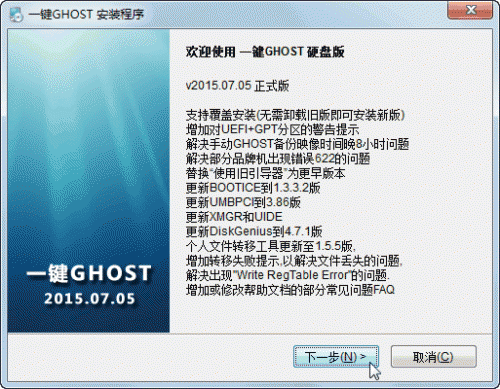
3、一路“下一步”,直到最后点击“完成”。>
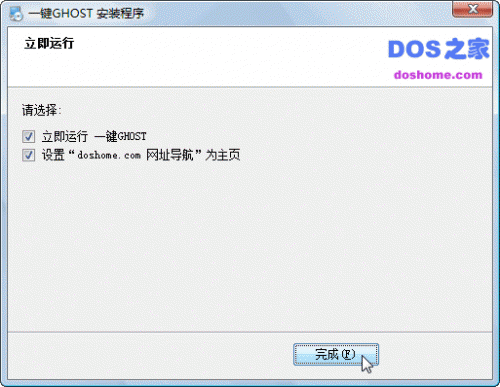
一键GHOST硬盘版:http://www.cr173.com/soft/1980.html
二、运行:(一)、运行“个人文件转移工具”:
在首次“备份”之前,强烈建议使用“个人文件转移工具”把“我的文档”、“桌面”等个人文件夹从C盘转移到D盘,本工具一次使用,永久有效,再也不用担心重装或恢复系统后文件丢失了。另外,通过转移还可以为系统减肥,永不反弹,而且可以节省备份系统的时间和减少映像的体积。
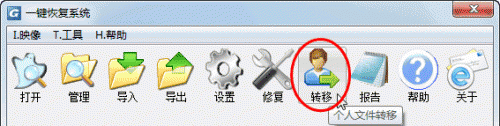
使用方法:关闭正在运行的其它窗口,运行本软件,点击【转移】按钮就会立即、自动、一键转移。
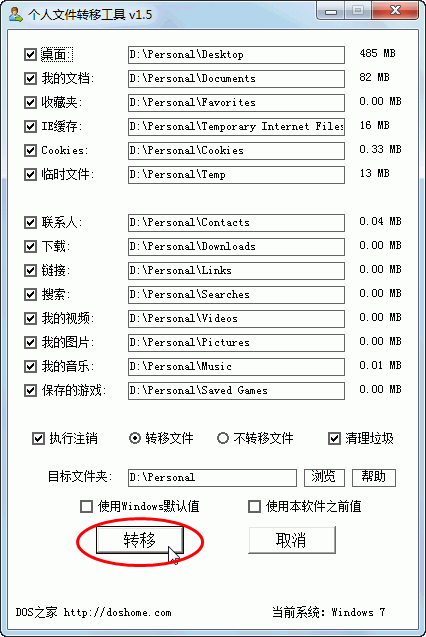
(二)、运行“一键GHOST”:
方法一:WINDOWS下运行
安装后“立即运行”
或“开始->程序->一键GHOST->一键GHOST”(WINXP)
或“开始->所有程序->一键GHOST->一键GHOST”(WIN7)
或“开始->一键GHOST”(WIN8)
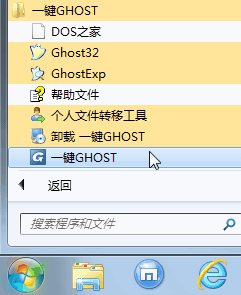
根据不同情况(C盘映像是否存在)会自动定位到不同的选项:
情况1、不存在GHO,则自动定位到"备份"选项上
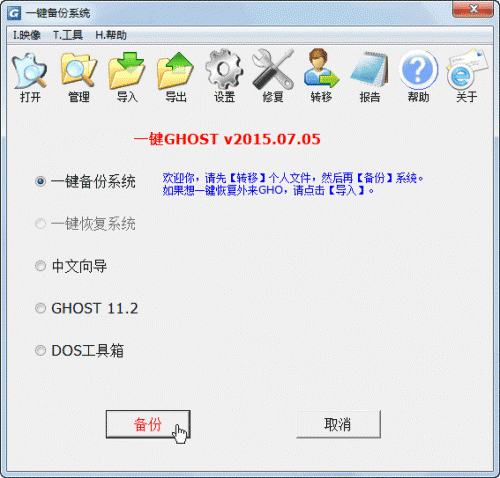
情况2、存在GHO,则自动定位到"恢复"选项上
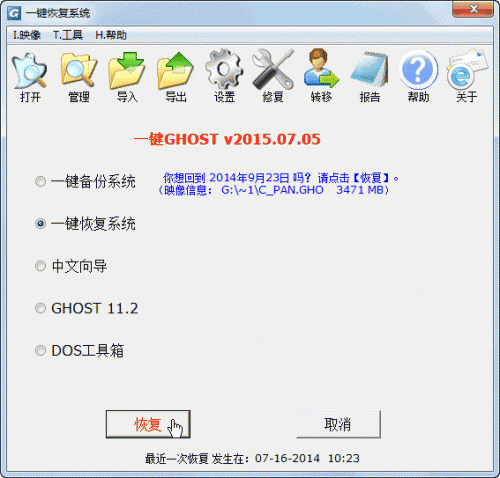
方法二:开机菜单运行
1、Windows启动菜单(按方向键↓选择):
(左图:Win2000/XP/2003,右图:Vista/Win7/2008,下图:Windows8/8.1)
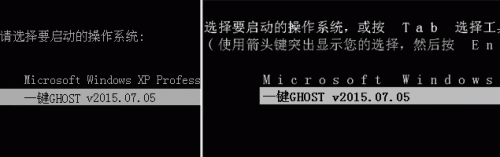
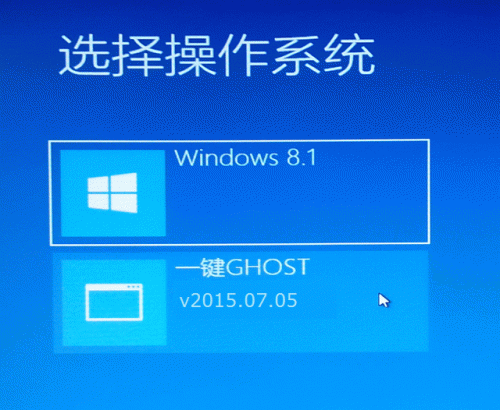
2、GRUB4DOS菜单:
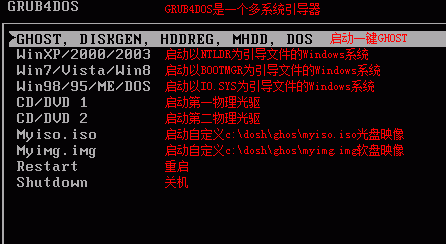
3、MS-DOS一级菜单:
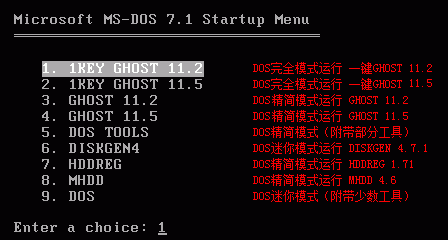
4、MS-DOS二级菜单:
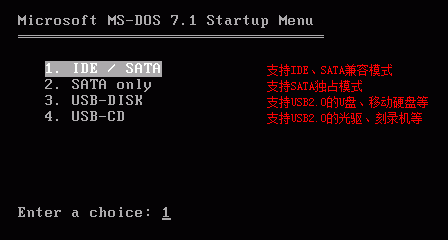
根据不同情况(C盘映像是否存在)会从主窗口自动进入不同的警告窗口:
情况1、不存在GHO,则出现"备份"窗口
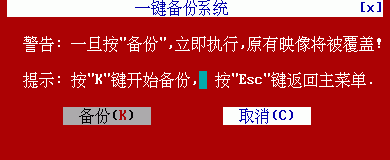
情况2、存在GHO,则出现"恢复"窗口:
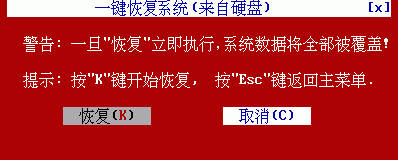
方法三:开机按 K 键运行
默认是不支持的,需要点击“设置->开机->热键模式”
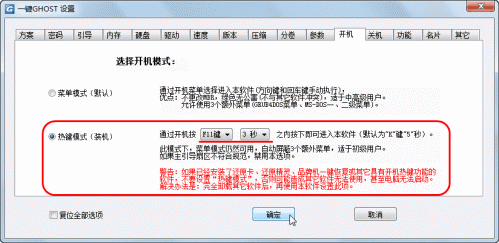
“热键模式”的默认值是“K键”、“5秒”,即每次开机都会出现“Press K to start...”的提示,只要在5秒之内按下“K”键即可进入。
2014.07.18版以后,已经增加支持自定义热键为K、F9、F11键,秒数可改成5、4、3、2、1、10、20、30秒,如下图。

启动过程中将自动跳过3个额外菜单,直达一键备份或一键恢复警告对话框(10秒后自动执行)

出现GHOST窗口,进度条一点一点的移动,成功在向你招手^_^
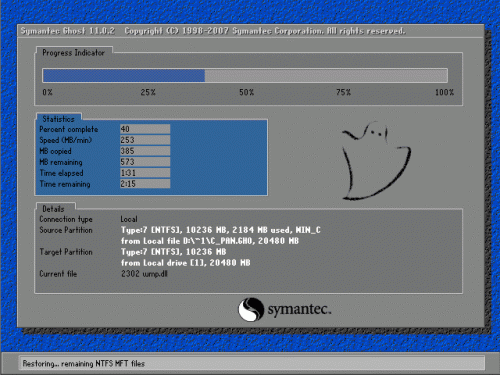
方法四:如果以上三种方法都无法运行,请用同一版本的 光盘版 或 优盘版。
三、设置选项:(注意:多数情况下,不需要操作以下内容,菜鸟止步)
开始->程序->一键GHOST->一键GHOST->设置
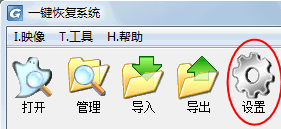
* 设置全局方案

* 设置登录密码
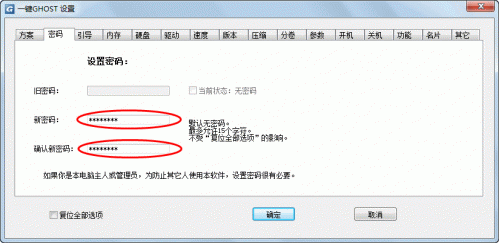
* 设置引导模式
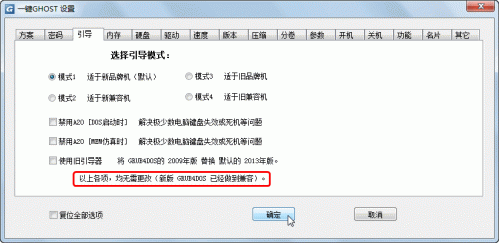
* 设置内存模式
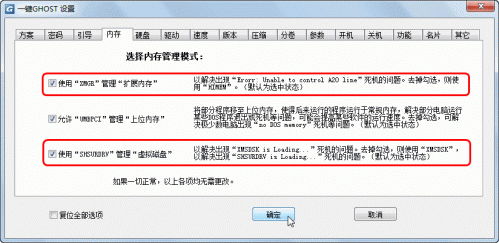
* 设置硬盘模式
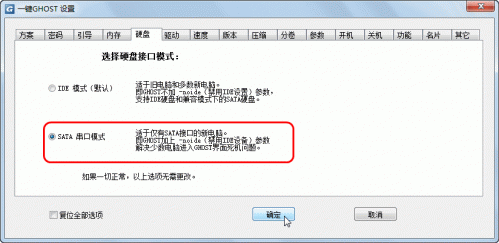
* 设置光盘/U盘模式
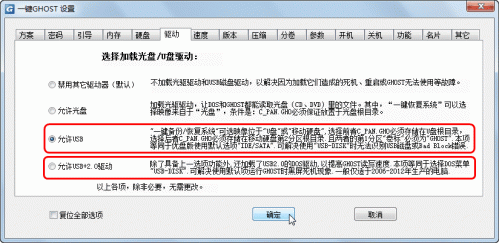
* 设置速度模式
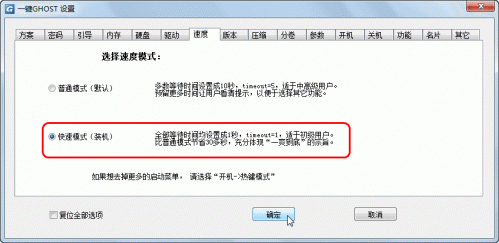
* 设置GHOST版本
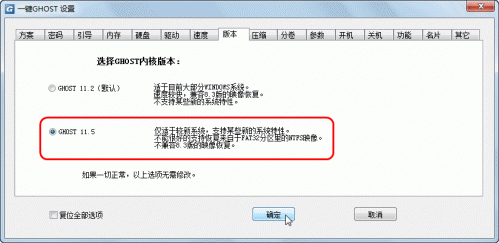
* 设置压缩模式 (详见“光盘版:高级刻录方法”)
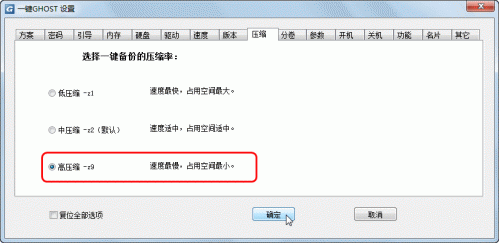
* 设置分卷大小 (详见“光盘版:高级刻录方法”)
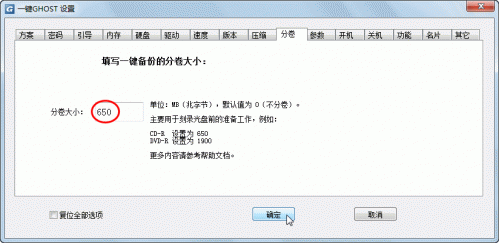
* 设置GHOST参数
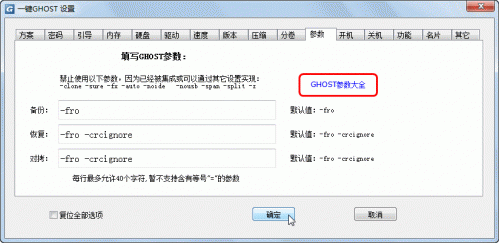
* 设置开机模式
(详见上面的“运行:方法三”)
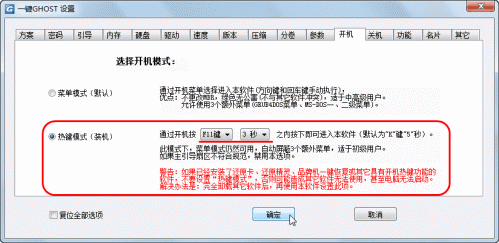
* 设置关机模式
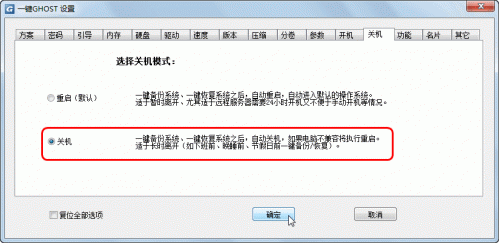
* 设置功能模式
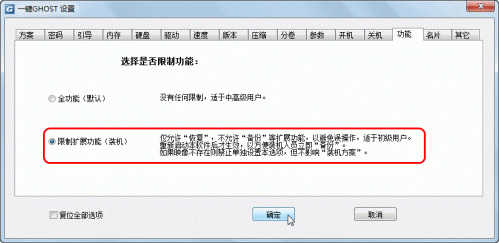
* 设置专家名片
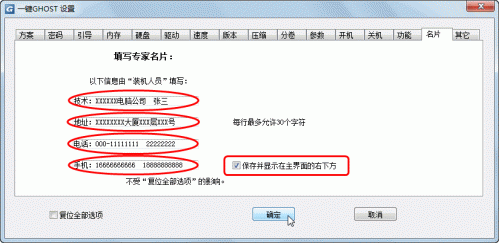
* 设置其它
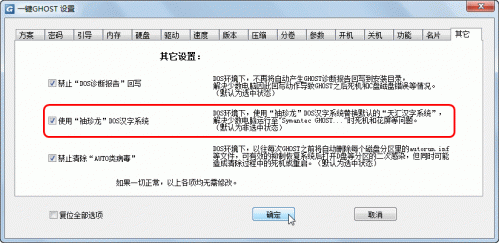
四、其它功能:
(一)映像 -> 打开、保护、管理、导入、导出、移动、删除
由于一键映像(c_pan.gho)是受特殊保护的,所以禁止一般用户在资源管理器里对其本身进行直接操作,
但为了高级用户或管理员便于对映像进行管理,因此提供专门菜单:
1、打开:如果默认映像存在则用GHOSTEXP打开它以用于编辑GHO,例如:添加、删除、提取GHO里的文件;如果默认映像不存在则直接打开GHOSTEXP。
2、保护:去掉或加上防删属性(仅最后分区为NTFS时有效),例如:点击“是”即可永久性的解除保护,以便于直接“管理”。(限管理员使用)
3、管理:在资源管理器里直接对默认GHO进行直接操作,例如:手动导入、导出、移动或删除等操作。(限管理员使用)
4、导入:将外来的GHO复制或移动到~1文件夹中,一般用于免刻录安装系统,例如,将下载的通用GHO或同型号其它电脑的GHO复制到~1里(原GHO的文件名任意,导入后会自动改名为c_pan.gho)。
5、导出:将一键映像复制(另存)到其它地方,例如,将本机的GHO复制到U盘等移动设备,为其它同型号电脑“导入”所用,以达到共享的目的。
6、移动:将一键映像移动到其它地方,例如,再次一键备份时不想覆盖原来的GHO,可将前一次的GHO转移到其它位置。
7、删除:将一键映像删除(文件夹~1不会被删除),一般不常用。
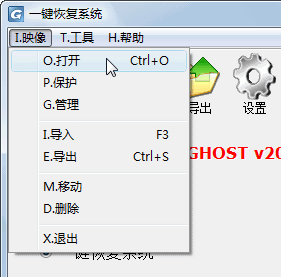
(二)修复:
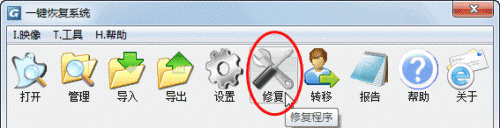
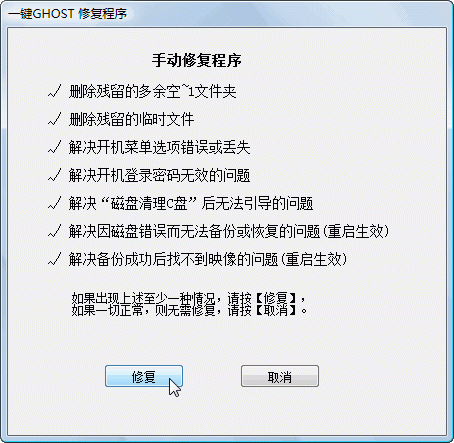
(三)诊断报告:
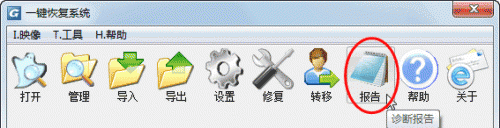
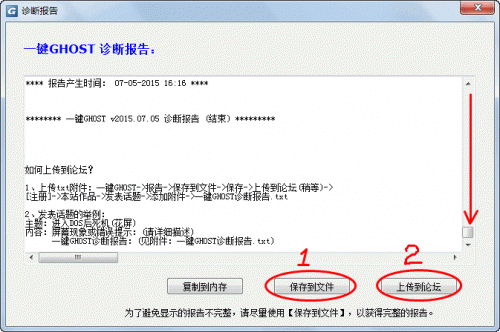

qq音乐举报成功后果(qq音乐举报成功后会有通知吗)
1、歌曲被下架:如果举报的是一首涉嫌侵权或违规的歌曲,QQ音乐可能会根据相关规定将该歌曲下架,以保护版权和用户权益。2、用户被封禁:如果举报的是一个涉嫌违规的用户,QQ音乐可能会对该用户进行审核,并根据审核结果对用户进行相应处理,例如封禁该用户的账号或限制该用户在QQ音乐上的相关行为。3、其他后果:根据具体情况,举报的后果可能有所不同。(0)人阅读时间:2023-11-29
audio是什么牌子 seeaudio是什么牌子
audio是英国品牌。世界级的音箱、顶尖的设计,英国玛田音响品牌始创于1971年,最初是一家生产巡回演出专用的音箱公司。其生产总部设在英国伦敦,以生产世界顶级的专业音响设备为主。(0)人阅读时间:2023-11-29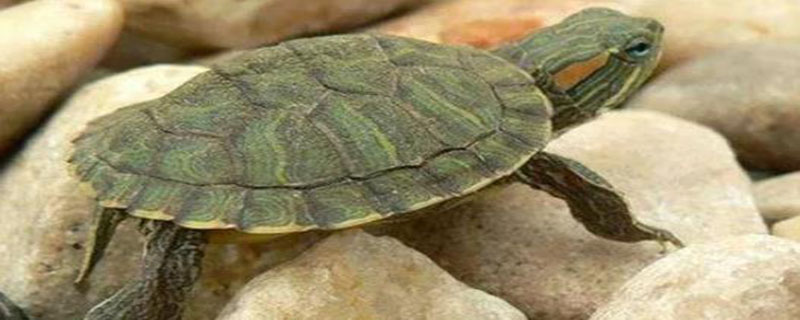
宠物乌龟容易得哪几种病怎么去治疗 乌龟最容易感染什么慢性疾病呢
1、肠胃病,一般是受凉和环境及饮食不适导致的,在它的水盆的水中定期放了些维生素B族和消炎药维持一下最底线的能量摄取。2、感冒,症状是流鼻涕装的东西,鼻孔赌赛,一般是温度、环境不适导致的,最重要的是保证水温,给它经常晒晒太阳,巴西龟还是比较喜欢晒太阳的龟类。3、皮肤病,症状是皮肤局部发白,严重的有溃烂的地方,一般是由于免疫力下降、水质和温度不适导致的,给用些皮肤消炎的药,百多邦软膏等,每天2次。(0)人阅读时间:2023-11-29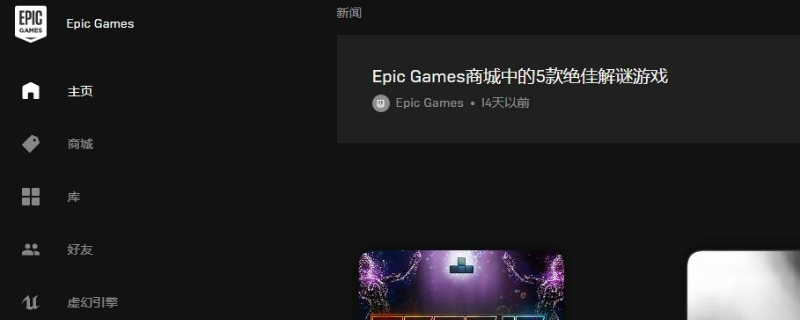
epic可以和steam联机吗 epic可以和steam联机吗gta5
epic和steam是可以一起联机玩的,比如荒野大镖客。无主之地等游戏都是可以在steam和epic上面一起联机玩的。只要是官方披露可以联机的游戏就行。epic和steam都愿意推动多平台互连。epic没有云存档没有社区没有创意工坊。以后评价系统交给厂商管理。(0)人阅读时间:2023-11-29qq音乐举报成功后果(qq音乐举报成功后会有通知吗)
 1、歌曲被下架:如果举报的是一首涉嫌侵权或违规的歌曲,QQ音乐可能会根据相关规定将该歌曲下架,以保护版权和用户权益。2、用户被封禁:如果举报的是一个涉嫌违规的用户,QQ音乐可能会对该用户进行审核,并根据审核结果对用户进行相应处理,例如封禁该用户的账号或限制该用户在QQ音乐上的相关行为。3、其他后果:根据具体情况,举报的后果可能有所不同。..2023-11-29
1、歌曲被下架:如果举报的是一首涉嫌侵权或违规的歌曲,QQ音乐可能会根据相关规定将该歌曲下架,以保护版权和用户权益。2、用户被封禁:如果举报的是一个涉嫌违规的用户,QQ音乐可能会对该用户进行审核,并根据审核结果对用户进行相应处理,例如封禁该用户的账号或限制该用户在QQ音乐上的相关行为。3、其他后果:根据具体情况,举报的后果可能有所不同。..2023-11-29audio是什么牌子 seeaudio是什么牌子
 audio是英国品牌。世界级的音箱、顶尖的设计,英国玛田音响品牌始创于1971年,最初是一家生产巡回演出专用的音箱公司。其生产总部设在英国伦敦,以生产世界顶级的专业音响设备为主。..2023-11-29
audio是英国品牌。世界级的音箱、顶尖的设计,英国玛田音响品牌始创于1971年,最初是一家生产巡回演出专用的音箱公司。其生产总部设在英国伦敦,以生产世界顶级的专业音响设备为主。..2023-11-29宠物乌龟容易得哪几种病怎么去治疗 乌龟最容易感染什么慢性疾病呢
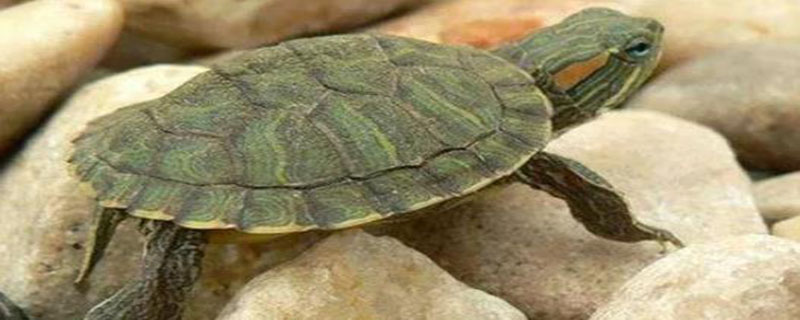 1、肠胃病,一般是受凉和环境及饮食不适导致的,在它的水盆的水中定期放了些维生素B族和消炎药维持一下最底线的能量摄取。2、感冒,症状是流鼻涕装的东西,鼻孔赌赛,一般是温度、环境不适导致的,最重要的是保证水温,给它经常晒晒太阳,巴西龟还是比较喜欢晒太阳的龟类。3、皮肤病,症状是皮肤局部发白,严重的有溃烂的地方,一般是由于免疫力下降、水质和温度不适导致的,给用些皮肤消炎的药,百多邦软膏等,每天2次。..2023-11-29
1、肠胃病,一般是受凉和环境及饮食不适导致的,在它的水盆的水中定期放了些维生素B族和消炎药维持一下最底线的能量摄取。2、感冒,症状是流鼻涕装的东西,鼻孔赌赛,一般是温度、环境不适导致的,最重要的是保证水温,给它经常晒晒太阳,巴西龟还是比较喜欢晒太阳的龟类。3、皮肤病,症状是皮肤局部发白,严重的有溃烂的地方,一般是由于免疫力下降、水质和温度不适导致的,给用些皮肤消炎的药,百多邦软膏等,每天2次。..2023-11-29epic可以和steam联机吗 epic可以和steam联机吗gta5
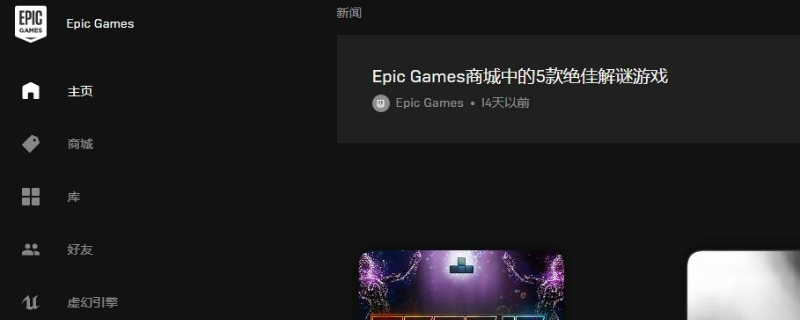 epic和steam是可以一起联机玩的,比如荒野大镖客。无主之地等游戏都是可以在steam和epic上面一起联机玩的。只要是官方披露可以联机的游戏就行。epic和steam都愿意推动多平台互连。epic没有云存档没有社区没有创意工坊。以后评价系统交给厂商管理。..2023-11-29
epic和steam是可以一起联机玩的,比如荒野大镖客。无主之地等游戏都是可以在steam和epic上面一起联机玩的。只要是官方披露可以联机的游戏就行。epic和steam都愿意推动多平台互连。epic没有云存档没有社区没有创意工坊。以后评价系统交给厂商管理。..2023-11-29